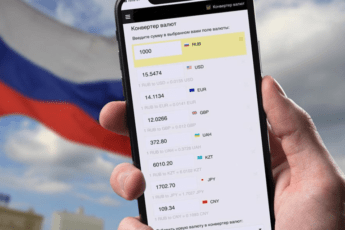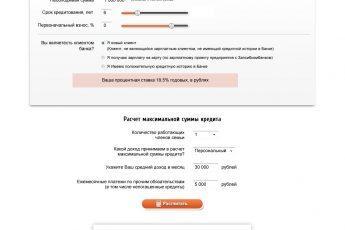- Назначение шаблонов в Сбербанк Онлайн
- Создание шаблона
- Как создать в сервисе Сбербанк Бизнес Онлайн
- В мобильном приложении
- Шаблон на базе выполненного платежа
- Создание с нуля
- Просмотр
- Подтверждение
- Редактирование шаблона: инструкция
- Изменение шаблонов через Apple iPhone
- Настройка видимости шаблонов
- Как удалить шаблон в Сбербанк Онлайн
- Как совершить платеж по сохраненному шаблону
- Статусы
- Заключение
Назначение шаблонов в Сбербанк Онлайн
Сбербанк – самый популярный у россиян и гостей России банк. Проще всего управлять личными финансами, используя его интернет сервис. Одним из удобств интернет-банкинга является шаблон, позволяющий ускорить процесс пересылки денежных средств. Это образец выплат, имеющий такие преимущества:
- экономия времени;
- при желании можно установить напоминалку, которая не позволит забыть о платеже;
- возможно задавать напоминалкам периодичность и кратность;
- отсутствие необходимости забивания SMS-кода;
- сохранение реквизитов счетов.
Мнение экспертаАлександр ИвановичФинансовый эксперт Задать вопрос эксперту Важно: Особенно удобны сохранённые образцы людям, которые ежемесячно осуществляют выплаты задолженности по кредитам.
Создание шаблона
Для того чтобы создать образец будущего платежа в Сбербанк Онлайн, в первую очередь, нужно войти в личный кабинет. Перед вами откроется главная страница, в правом меню которой есть раздел «Мои шаблоны». Именно его и нужно раскрыть, нажав на надпись.
После этого перед вами появится меню, состоящее из созданных и сохраненных ранее образцов, а также ссылка «Управление», именно по ней и нужно перейти, чтобы продолжить.

На следующей странице можно прочитать вводную информацию и приступить непосредственно к действиям, нажав приметную кнопку «Создать шаблон».

Вас перенаправит на страницу «Создание», которая по своему внешнему виду напоминает «Платежи и переводы» – она включает то же самое меню. В зависимости от того, какой образец планируется создать, и выбирается соответствующая операция. Мы рассмотрим, как создать шаблон на перевод средств между своими счетами и картами, на деле же он может быть любым – от пополнения баланса мобильного телефона до погашения кредита.

После того как тематика и пункт меню выбраны, можно приступать к заполнению формы и реквизитов. Здесь важно внести все внимательно, чтобы деньги ушли по назначению, и учесть несколько моментов:
- поля, отмеченные звездочкой, заполняются в обязательном порядке – без этого не удастся перейти к следующему шагу;
- дата и номер документа генерируются автоматически, исправить их нельзя;
- сумма не может быть больше, чем предельный лимит, заданный для данной операции – чтобы его увеличить, после создания электронного образца нужно позвонить по телефону горячей линии +8-800-555-55-50 и подтвердить операцию;
- название должно быть таким, как удобно пользователю – по умолчанию совпадает с пунктом меню.
Когда все поля будут заполнены и информация тщательно проверена, можно нажимать на кнопку «Сохранить».

Перед пользователем появляется меню с возможными ошибками и их последствиями, если для вас они приемлемы, можно нажимать на кнопку «Сохранить». Если есть необходимость что-то исправить, нужно выбрать «Отмена» и вернуться на предыдущую страницу.

Многие считают, что на этом создание шаблона закончено и удивляются, не найдя его потом в меню. Следующий шаг – подтверждение. Для того чтобы образец сохранился, нужно нажать на соответствующую кнопку внизу страницы.

После этого вверху страницы появится надпись: «Шаблон (название) успешно сохранен». Далее здесь же по нему можно совершить платеж, отредактировать или удалить. Если ничего из этого делать не планируется – просто перейдите на главную страницу личного кабинета. К шаблону можно вернуться в любой момент.

Как создать в сервисе Сбербанк Бизнес Онлайн
Не менее актуальный вопрос для руководителей компаний и ИП, занимающихся бизнесом ― как создать шаблон в Сбербанк Бизнес Онлайн. Эта система была разработана специально для корпоративных пользователей. Реализована в форме интернет-банкинга, а также в виде мобильного приложения для основных операционных систем (IOS, Android и.т.д.).
Формируются в сбербанк бизнес онлайн они следующим образом:
- В навигационном меню следует выбрать пункт «Услуги», далее «РКО по рублевым операциям», а затем «Шаблоны мобильных платежных поручений»;
- В открывшейся форме предлагается два варианта создания ― с нуля или на основе уже имеющихся образцов;
- Далее необходимо ввести следующую информацию ―дату создания, период, данные отправителя и получателя, сумму перечисления, наименования банков отправителя и получателя, а также назначение и статус платежа (неотложный или срочный);
- После этого требуется проверить корректность указанной информации и при необходимости внести соответствующие изменения;
- В завершении необходимо сохранить платежное поручение, подтвердив его создание.
Создавать документы по шаблонам в сервисе Сбербанк Бизнес Онлайн можно в кратчайшие сроки. Для этого необходимо выбрать пункт «Создать документ по шаблону», а затем ― интересующий шаблон. Завершающий этап ― подтверждение создания нового документа.
В мобильном приложении
Для мобильной версии Сбербанка Онлайн, следует выполнить ряд действий:
- Авторизоваться в приложении, используя пятизначный пароль;
- В личном меню выбрать пункт «Мои шаблоны»;
- В меню «Управление» выбрать пункт «Создать»;
- Указать номера счетов списания и зачисления, а также сумму денежного перевода;
- Нажав на кнопку «Продолжить», подтвердить создание платежного шаблона.
Важно знать, что каждая оплата будет подтверждаться при помощи одноразового пароля из СМС-сообщений, а значит, ошибочные платежи полностью исключены.
Шаблоны позволют совершать любые платежи моментально и безошибочно. Для этого необходимо всего лишь выбрать из меню интересующий пункт и нажать на кнопку «Оплатить». При необходимости изменения денежной суммы или реквизитов получателя следует воспользоваться возможностью редактирования платежного шаблона.
Шаблон на базе выполненного платежа
Приведем информацию по второму способу. При уже выполненной операции, и периодичности аналогичного платежа в будущем, рекомендуется создать шаблон на базе имеющегося платёжного документа. Для этих целей следует нажать на «создать шаблон» на последнем шаге выполнения платежа. Действие выполняется, когда операция уже перешла в статус «Исполнено».

Если требуется создать образец из предварительно оплаченного платежа, следует найти его в истории:
- Совершить вход в пункт «история операций».
- Найти необходимую квитанцию.
- Снизу платежного поручения нажать создать шаблон.
Процедуру необходимо подтвердить, в связи с чем не нужно бояться набирать код из сообщения. Дублирования операции не будет, пользователь лишь подтвердит сохранение заготовки. Все составленные образцы ограничены в лимитах и для их корректировки следует обратиться в телефонный центр финансовой организации.
Создание с нуля
При совершении оплаты в первый раз и уверенности пользователя, что транзакция будет проводиться в будущем неоднократно, возможно сохранить шаблон.
Создать шаблон в Сбербанк Онлайн без выполненного платежа можно таким образом:
- Пройти авторизацию либо зарегистрироваться в Сбербанк Онлайн.
- Как только выполнен вход, в строке основного меню сверху справа перейти в раздел «Мои шаблоны», не смотря на то что действующих заготовок не имеется.
- Нажать в подраздел «Управление» и приступить к формированию нажав соответствующую кнопку.
- Как только совершены предыдущие действия, пользователь переводится в окно ввода платежных реквизитов. В форму вносится необходимая актуальная информация. Даже малейшая ошибка может стать причиной отправления средств по неверным реквизитам и как правило выясняется это намного позже.
- Перепроверив сведения сохранить форму в виде шаблона и подтвердить свои действия разовым паролем, направленным в смс на телефон.
Как только процедура завершена, в пункте шаблонов возникнет новая строка, с результатами сформированного образца для выполнения платежа. В будущем применение образца уменьшит время, затрачиваемое на ввод платежной информации, кроме того даст возможность выполнять действия быстро, через мобильную версию Сбербанк Онлайн.

Просмотр
Для просмотра созданных электронных платежек зайдите в «Мои шаблоны» — «Управление шаблонами», откроется перечень всех сохраненных «образцов». Выберите нужный, появится страница с информацией о переводе, где вы можете выполнить одну из пяти операций:
- Оплата. Для совершения платежа достаточно щелкнуть «Оплатить». Автоматически вас перенаправит на страницу проведения операции;
- Переименование. Для смены имени, выберите ссылку «Переименовать», в поле «Название» вбейте новое имя;
- Редактирование. Изменить созданный шаблон можно за несколько минут, достаточно кликнуть на «Редактировать» и внести корректировки;
- Формирование напоминания. Для этого необходимо выбрать строку «Добавить напоминание», в открывшемся окне задать необходимые параметры и сохранить;
- Удаление. Для этого нужно нажать «Удалить» и подтвердить проведение операции.
Подтверждение
Следующим этапом станет подтверждение. После того, как вы нажмете «Сохранить» появится форма, где нужно тщательно проверить все реквизиты и выполнить одно из действий:
- Верифицировать. При создании образца для перевода средств третьему лицу, потребуется подтвердить операцию с помощью однократного кода. Для этого выберете «Подтверждение по SMS». На сотовый телефон придет пароль, введите его в специальное поле и подтвердите операцию;
- Изменить введенные ранее сведения. Если вы увидели ошибку в реквизитах, выберете строку«Редактировать» и внесите корректировки;
- Отменить. Передумав формировать электронный документ, выберете кнопку «Отмена», он автоматически сохранится в черновиках;
- Удаление. Чтобы убрать «образец» достаточно щелкнуть на ссылку «Удалить» и подтвердить действие.
Редактирование шаблона: инструкция
Все созданные образцы регулярных денежных операций можно редактировать, а именно переименовывать, изменять сумму платежа, его статус и прочее.
ЧИТАТЬ Порядок закрытия ИИС в Сбербанке, особенности процедуры
Полностью изменить шаблон в Сбербанке Онлайн можно только в личном кабинете сервиса Sberbank. Это делается следующим образом:
- Открыть раздел «Мои шаблоны».

- Выбрать шаблонный платеж, который требует изменения.
- На странице просмотра кликнуть на «Редактировать» (с правой стороны страницы).
- Внести изменения во всплывающем окне (сменить данные полей, требующие редактирования).
- Нажать «Сохранить».

- В открывшемся окне-подтверждении нажать соответствующую кнопку.
- Дождаться СМС-кода.
- Ввести одноразовый пароль.
- Нажать «Подтвердить».
Подтверждение паролем, приходящим через СМС-код, потребуется только в случае осуществления выплат на сторонние счета. Для переводов между своими картами или счетами, а также валютного обмена или погашения кредита, такой дополнительной верификации не понадобится.
Изменение шаблонов через Apple iPhone
Вносить изменения можно и через мобильное приложение Сбербанка. Для этого нужно зайти в раздел «Мои шаблоны». В нём будут отображены данные, которые вводились через интернет-банкинг.
В мобильном приложении не получится вносить глобальные изменения в сохранённые данные. Можно лишь корректировать такие параметры:
- «Оплата кредита». Разрешается вносить изменения в строчки «Сумма» и «Счёт списания».
- «Перевод между своими счетами». Допускается корректировка полей «Счёт зачисления», «Сумма», «Счёт списания».
- «Оплата сотовой связи». Можно вносить корректировки в строчки «Сумма» и «Счёт списания».
Настройка видимости шаблонов
Настроить видимость созданных образцов денежных транзакций можно через персональный кабинет пользователя сервиса Сбербанк Онлайн. Для этого необходимо кликнуть на соответствующий раздел в личном меню (верхняя правая колонка).
Откроется список шаблонов и возможность настройки. Где может потребоваться видимость:
- Сбербанк Online;
- банкоматы и терминалы;
- мобильные устройства.

Последовательно открыв каждую колонку, нужно поставить галочку в столбике «Отображать» напротив требуемого шаблонного платежа.
Важно! Шаблон, который находится в разделе «Черновики», изменить невозможно. Его сначала понадобится сохранить и только потом отрегулировать видимость для различных механизмов.
Как удалить шаблон в Сбербанк Онлайн
Как формируется шаблон мы разобрались. Однако часто их число достигает большого количества, и часть из них становится не востребованной. Поэтому следует определить, как удалить ранее созданный шаблон.
Сначала, определим, что выполняется это лишь в веб-версии Сбербанк Онлайн, в приложении для мобильных телефонов такая опция не предоставляется:
- Чтобы удалить шаблон следует пройти авторизацию в системе онлайн-банка. Для этих целей набирается логин и пароль, либо для первого входа в сервис вводится первичный идентификатор. Он предоставляется в представительстве банка, распечатывается в терминале или применяется в виде него номер действующей карточки Сбербанка, а пароль высылается на прикрепленный к нему телефон.
- После проведения процедуры авторизации в меню справа следует выполнить переход в «Шаблоны».
- В загрузившемся окне пользователю откроются все действующие образцы, сохраненные им ранее. Из них следует выбрать те, которые нужно исключить.
- В строке заготовки справа перейти по кнопке «Операции».
- В открывшемся меню нажать на действие «Удалить» и подтвердить операцию.
- Если требуется возможно не удалять образец, а только спрятать из обозримых на всех устройствах, тогда его можно найти только в конкретном пункте для управления.
Как совершить платеж по сохраненному шаблону
Чтобы совершить платеж по ранее сохраненному образцу, достаточно раскрыть меню «Мои шаблоны», выбрать нужный и нажав на него, перейти по соответствующей ссылке. На открывшейся странице есть меню «Операции», один из пунктов которого – «Оплатить». Его и нужно выбрать.
Статусы
Все шаблоны имеют несколько статусов:
- «Черновик». Сюда относятся не подтвержденные или заполненные не полностью, совершать по ним трансферы нельзя;
- «Активный». Верифицирован и полностью заполнен, позволяет совершать платежи в рамках суточного лимита;
- «Сверхлимитный». Образец, заверенный в call-центре для проведения переводов.
Заключение
Шаблоны – удобные инструменты интернет-банкинга, позволяющие сохранять информацию о реквизитах совершённых транзакций и использовать сохранённые данные для осуществления новых платежей. Это позволяет экономить время и не совершать ошибок при внесении цифирной информации.
- https://OPlatezhah.ru/sberbank/kak-izmenit-shablon-v-sberbank-onlajn
- https://onlinevbank.com/operacii/lk/kak-sozdat-i-udalit-shablon-v-sberbank-onlajn.html
- https://creditvsbervbanke.ru/bankingservice/kak-sozdat-shablon-v-sberbank-onlayn-redaktirovat-i-udalit
- https://sberb-online.ru/kak-sozdat-shablon-v-sberbank-onlajn/
- http://www.bkbank.ru/servisy/kak-sozdat-shablon-v-sberbank-onlajn.html
- https://bankiinfo.com/sberbank/drugoe/izmenit-shablon-v-sberbank-onlajn.html